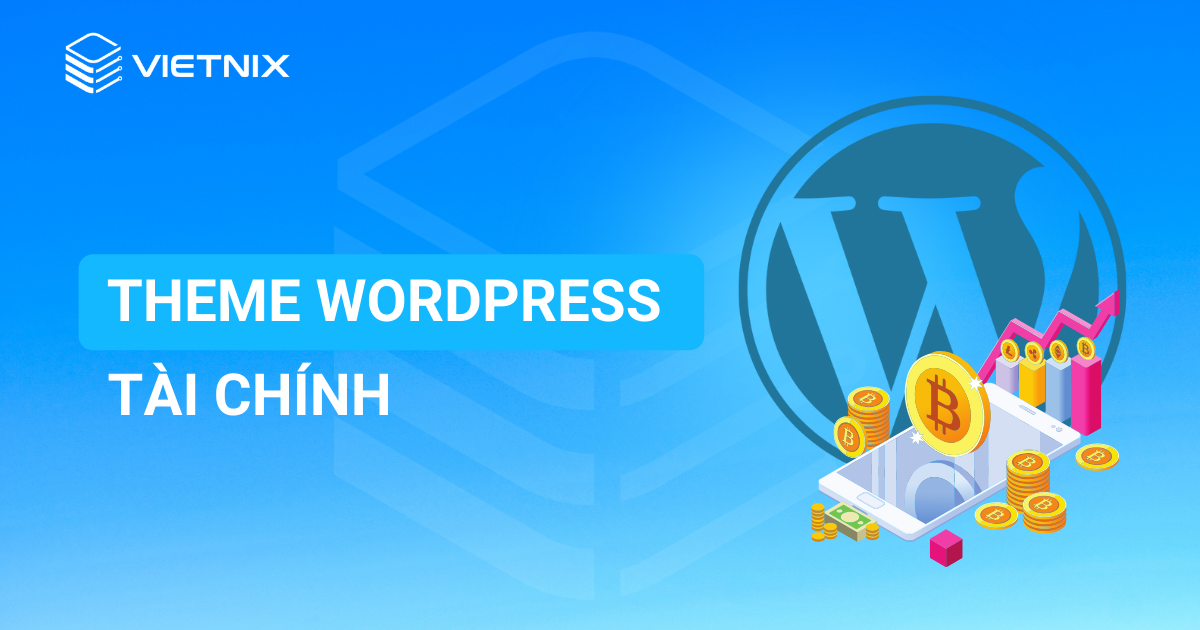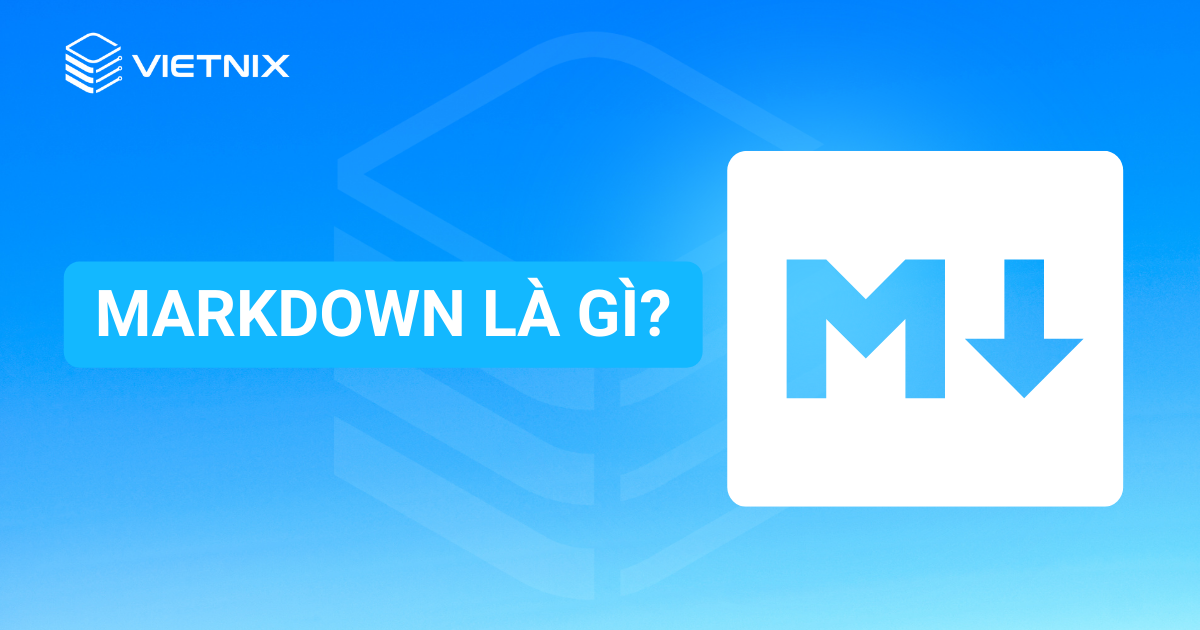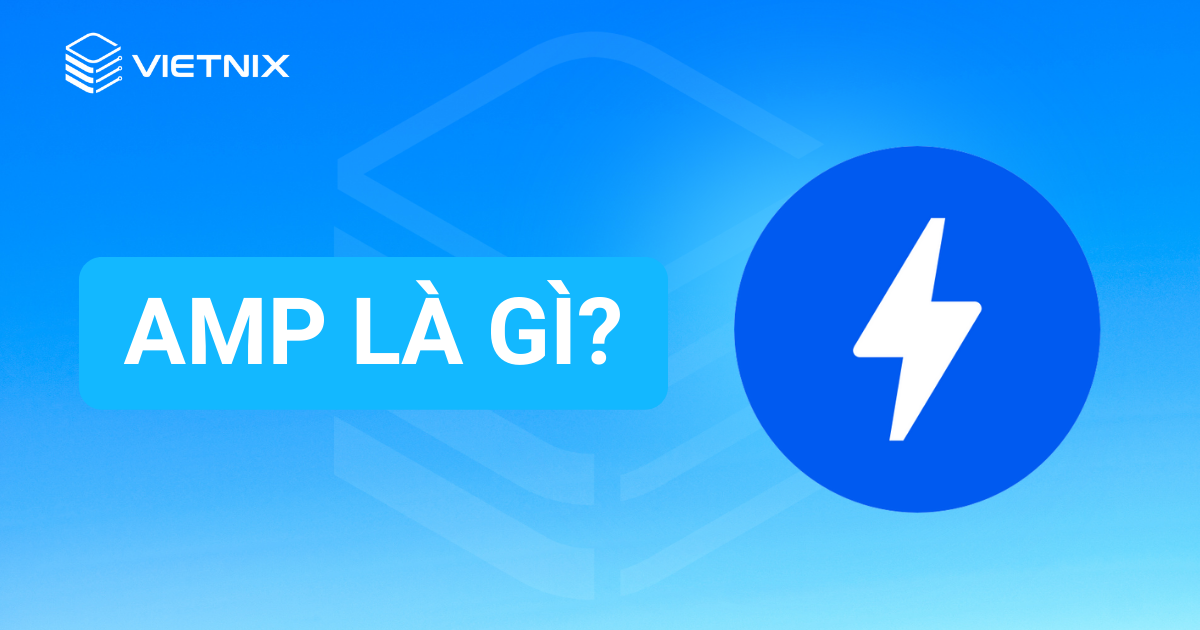Bài viết tổng hợp cho phép bạn tạo một bài blog mới nhanh chóng bằng cách sử dụng lại nội dung hiện có. Danh sách bài đăng cho phép người đọc dễ dàng tìm thấy nội dung liên quan trên blog đồng thời cải thiện internal link và SEO của trang web. Trong bài viết này, Vietnix sẽ hướng dẫn bạn cách tạo một bài viết tổng hợp trong WordPress một cách dễ dàng.
Tại sao cần phải tạo bài viết tổng hợp trong WordPress?

Một bài viết tổng hợp hoặc danh sách nêu bật những bài viết hay nhất về một chủ đề nhất định sẽ cung cấp cái nhìn tổng quan chi tiết cho độc giả về chủ đề đó. Đôi khi được gọi là ‘listicles‘, những bài viết này cung cấp một bộ sưu tập nội dung hữu ích về một chủ đề hoặc ngành cụ thể.
Ví dụ: Bạn có thể tạo một bài đăng giới thiệu các công thức nấu ăn phổ biến nhất trong năm, lời khuyên tốt nhất dành cho doanh nghiệp nhỏ hoặc các đánh giá tốt nhất trên trang web WordPress.
Các bài viết tổng hợp là một cách tuyệt vời để quảng bá các bài viết cũ hơn, cũng có thể giới thiệu những sản phẩm tốt nhất trong một danh mục nhất định hoặc giải pháp cho một vấn đề cụ thể.
Ngoài ra, những bài tổng hợp và danh sách này còn có một lợi ích khác cho blog WordPress, đó là cải thiện internal link, từ đó sẽ cải thiện SEO trang web.
Bây giờ hãy cùng xem cách tạo một bài đăng tổng hợp trong WordPress.
Cách tạo một bài viết tổng hợp trong WordPress dễ dàng
Đầu tiên, bạn cần cài đặt và kích hoạt plugin WP Tasty Roundups. Để biết thêm thông tin, hãy xem hướng dẫn từng bước về cách cài đặt plugin WordPress.
Sử dụng WP Tasty Roundups là cách dễ dàng nhất để tái sử dụng nội dung hiện có thành các bài viết tổng hợp đẹp mắt được xếp hạng cao trong kết quả tìm kiếm. Mặc dù plugin này được thiết kế dành cho các blog về ẩm thực, nhưng cũng có thể được sử dụng cho bất kỳ lĩnh vực hoặc ngành nào khác.
Sau khi kích hoạt, cần điều hướng đến Settings » Tasty Roundups trong dashboard admin WordPress để nhập license key và định cấu hình cài đặt mặc định của plugin.
Chỉ cần dán license key vào trường ở đầu màn hình, bạn có thể tìm thấy trong email được gửi cho bạn sau khi mua plugin. Sau đó, chỉ cần nhấp vào button ‘Save license key‘.

Ở page này, bạn cũng có thể định cấu hình mặc định cho danh sách của mình.
Ví dụ: Bạn có thể hiển thị hình ảnh ở bên trái, trên cùng hoặc bên phải của mỗi bài đăng và chọn có đánh số từng bài đăng trong danh sách hay không.
Theo mặc định, bài đăng tổng hợp sẽ tuân theo định dạng của theme WordPress bạn đang sử dụng. Tuy nhiên, bạn vẫn tùy chỉnh kiểu văn bản, số, button và block,… được nếu muốn.
Khi bạn đã định cấu hình plugin, chỉ cần nhấp vào button ‘Save Changes‘ ở cuối page để lưu cài đặt. Để tạo một bài viết tổng hợp, bạn cần tạo một bài đăng mới hoặc mở một bài đăng hiện có nơi bạn muốn thêm bài viết vào danh sách.
Sau đó, nhấp vào button ‘+‘ ở đầu màn hình và tìm ‘Tasty Roundup‘ trong phần Widget. Tiếp đến, kéo block đến nơi bạn muốn block xuất hiện trong bài đăng của mình.

Bạn có thể sử dụng block này để thêm bài đăng vào bài viết tổng hợp từ blog của riêng bạn hoặc các trang web khác.
Mỗi bài đăng sẽ có thiết kế đơn giản, định dạng nhất quán và link rõ ràng đến bài viết nguồn của bạn. Điều này tạo ra trải nghiệm người dùng tốt và cho phép người đọc scan nội dung một cách dễ dàng.
Cách thêm bài viết từ blog
Các bài viết trong danh sách thường sẽ bao gồm các bài từ blog WordPress của riêng bạn, và WP Tasty Roundups sẽ giúp thêm các bài viết này một cách dễ dàng. Chỉ cần nhập một hoặc hai từ khóa vào tính năng tìm kiếm tích hợp và danh sách các bài phù hợp sẽ hiển thị trên màn hình.

Tất cả những gì bạn cần làm là nhấp vào tên bài viết hoặc button ‘+ Add‘ bên cạnh bài viết đó. Bài viết đó sẽ ngay lập tức được thêm vào danh sách. Plugin sẽ tự động kéo hình ảnh, tiêu đề, mô tả và link từ bài viết vào danh sách tổng hợp. Ở phần sau, Vietnix sẽ hướng dẫn bạn cách tùy chỉnh thông tin này.

Ngoài ra, bạn có thể thêm nhiều bài đăng blog vào danh sách bằng cách lặp lại các bước này.
Xem thêm: Cách dễ dàng lưu bài blog vào máy tính
Cách thêm bài viết từ blog hoặc website khác
Bạn cũng có thể thêm bài từ các blog hoặc trang web khác dù việc này sẽ tốn nhiều công sức hơn. Khi bạn nhấp vào button ‘+ Add Post Manually‘, một item tổng hợp bài viết trống sẽ được thêm vào cuối block Tasty Roundups.

Bây giờ, bạn cần nhập tiêu đề và mô tả bài viết theo cách thủ công và sử dụng các button trong image area để tải hình ảnh mới hoặc thêm hình ảnh từ media library.
Sau khi thực hiện xong, bạn cần thêm URL của bài viết bằng cách nhấp vào biểu tượng ‘Add link‘ trên toolbar. Chỉ cần dán URL của bài viết vào hộp và nhấn Enter hoặc nhấp vào biểu tượng ‘Apply‘ ở bên phải hộp URL.

Bạn có thể xem thêm tùy chọn bằng cách nhấp vào biểu tượng mũi tên xuống ‘Link Settings‘ ở bên phải. Đối với các link đến các trang web khác, bạn nên bật button chuyển đổi ‘Open in new tab‘. Bạn cũng có thể nhập ‘nofollow‘ vào hộp ‘Link Rel‘ để không chuyển link của mình sang các trang web khác.
Sau khi thêm link, button ‘Read More‘ sẽ xuất hiện trong bài viết. Nhấp vào link này sẽ đưa người đọc đến thẳng bài viết.

Tùy chỉnh kết quả tìm kiếm bài viết tổng hợp
Khi bạn đã hoàn tất việc thêm tất cả các bài viết vào danh sách, có một số cách giúp bạn tùy chỉnh bài viết tổng hợp.
Ví dụ: Bạn có thể thay đổi thứ tự của các bài viết bằng cách chọn một bài rồi nhấp vào button ‘Move Up‘ hoặc ‘Move Down‘ trên toolbar. Bạn cũng có thể sử dụng công cụ kéo và thả.

Bạn cũng có thể tùy chỉnh riêng từng bài trong bài viết tổng hợp.
Ví dụ: Bằng cách sử dụng các button trên toolbar, bạn có thể thay đổi hình ảnh được hiển thị ở bên trái, trên cùng hay bên phải.

Ngoài ra, bạn cũng có thể chỉnh sửa tiêu đề, đoạn trích và định dạng văn bản này bằng cách sử dụng biểu tượng ‘Bold‘ và ‘Italics‘ trên toolbar. Bạn thậm chí cũng có thể chỉnh sửa văn bản trong button.
Hơn nữa, bạn có thể thay đổi hình ảnh được hiển thị trong phần tổng hợp bằng cách nhấp vào button ‘Replace‘ trên toolbar. Điều này sẽ cho phép bạn tải lên một hình ảnh mới hoặc chọn một hình ảnh từ media library.

Sau khi hoàn tất việc tạo và tùy chỉnh bài viết tổng hợp, nhấp vào button ‘Publish‘ hoặc ‘Update‘ ở đầu page.
Sau đó, bạn có thể truy cập trang web của mình để xem bài đăng tổng hợp hoặc phần giới thiệu như thế nào. Đây là bản xem trước của bài viết tổng hợp mẫu.

Lời kết
Vietnix hy vọng hướng dẫn này đã giúp bạn hiểu cách dễ dàng tạo một bài viết tổng hợp trong WordPress. Bạn cũng có thể muốn xem hướng dẫn tạo phong cách riêng cho từng bài viết trong WordPress để phát triển trang web, chúc bạn thành công!